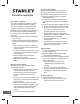User manual
Poravnavanje s|objektom.
Prije mjerenja objekta treba podesiti perspektivu
slike obrisom velikog pravokutnika na površini
cilja. Time se odreîuje kut iz kojeg je fotograÞ ja
snimljena. Cilj mora biti pravokutnog oblika ili
sadržavati pravokutni oblik kako bi se objekt mogao
poravnati. Na primjer, možete upotrijebiti cigle
na velikom zidu kako biste dobili pravokutnik za
poravnanje.
1. Na zaslonu poravnanja pravokutni oblik pojavit
äe se iznad cilja.
2. Povucite kutove pravokutnog oblika kako biste
ih poravnali s|krajnjim kutovima pravokutnika na
objektu.
• Ovdje samo poravnavate prema površini ili
ravnini objekta. Nakon poravnavanja možete
obavljati mjerenja.
• Kao pomoä u|preciznom poravnavanju središta
svakog kruga s|kutovima objekta upotrijebite
prozor zumiranja.
• Zumirati možete i|tako da meîusobno
približite prste na zaslonu.
• Nakon podešavanja poravnanja dodirnite
Dalje.
Mjerenje površine objekta
Nakon poravnavnja slike s|objektom možete
izmjeriti njegovu površinu.
• Na kartici Površina možete dodirnuti i|povuäi
kako biste obavili pravokutna mjerenja.
Povucite svaki kut pravokutnika kako biste
precizno namjestili prema površini koju
mjerite.
• Kao pomoä u|preciznom poravnavanju središta
svakog kruga s|kutovima površine upotrijebite
prozor zumiranja.
• Možete dodati više uporišnih toêaka (bijeli
krugovi) tako da odaberete + (Dodaj), a|zatim
dodirnete bilo gdje na liniji oblika. Povucite
novu uporišnu toêku kako biste izradili
poligon.
• Na zaslonu äe se pojaviti mjere objekta.
Izrezivanje dijela objekta
Možete izraditi poligone koji äe biti uklonjeni iz
glavnog mjerenja površine. Na primjer, možete
mjeriti površinu zida bez površine prozora i|vrata.
1. Dok ste na kartici Area (Površina), odaberite
Cutout (Izrezivanje).
2. Povucite prste po površini koju želite dodati
izrezanim dijelovima i|pojavit äe se pravokutni
oblik.
3. Povucite krugove pravokutnog oblika kako biste
ih poravnali s|dijelom objekta koji želite izrezati.
• Kao pomoä u|preciznom poravnavanju središta
svakog kruga s|kutovima površine koju
izrezujete upotrijebite prozor zumiranja.
• Možete dodati više uporišnih toêaka (bijeli
krugovi) tako da odaberete + (Dodaj), a|zatim
dodirnete bilo gdje na liniji oblika.
• Zaslon äe prikazati novu mjeru površine bez
izrezanog dijela.
• Da biste dodali drugi izrezani dio, ponovo
dodirnite Cutout te dodirnite i|povucite kako
biste izradili drugi pravokutnik.
Mjerenje duljine
1. U|naêinu za mjerenje dodirnite Length (Duljina)
u|gornjem dijelu zaslona.
2. Dodirnite+ (Dodaj), a|zatim dodirnite zaslon
i|povucite kako biste izradili liniju.
3. Povucite kraj linije prema rubu objekta koji želite
izmjeriti. Zatim povucite drugi kraj linije prema
drugom rubu objekta.
• Kao pomoä u|preciznom poravnavanju
s|rubovima objekta upotrijebite prozor
zumiranja.
• Na zaslonu äe se pojaviti duljina objekta.
• Da biste dodali drugi segment linije, odaberite
+|(Dodaj) i|povucite iz postojeäe uporišne
toêke.
Spremanje mjerenja
Pri vrhu zaslona dodirnite Save (Spremi).
• Ili dodirnite X za izlaz iz naêina ureîivanja
i|odbacivanje ili spremanje promjena.
200
HR
Priruênik za upotrebu